昞巻
偼偠傔偵
嘥丂俹倧倵倕倰俥倧倢倓倕倰偺奣梫
嘦丂俹倧倵倕倰俥倧倢倓倕倰偺僨乕僞娗棟
嘨丂俹倧倵倕倰俥倧倢倓倕倰偺巊偄曽
偼偠傔偵
嘥丂俹倧倵倕倰俥倧倢倓倕倰偺奣梫
嘦丂俹倧倵倕倰俥倧倢倓倕倰偺僨乕僞娗棟
嘨丂俹倧倵倕倰俥倧倢倓倕倰偺巊偄曽
嘨亅侾丂夋柺峔惉
嘨亅俀丂昞偺埖偄曽
嘨亅俁丂僼僅儖僟偺埖偄曽
嘨亅係丂廤寁昞帵偺巇曽
嘩亅俆丂幃偲慻崬傒娭悢
嘩亅俇丂傾僋僙僗惂屼
嘩亅俈丂儔僀僙儞僗偺愝掕
嘩丂俹倧倵倕倰俥倧倢倓倕倰偺巇條嘨亅俀丂昞偺埖偄曽
嘨亅俁丂僼僅儖僟偺埖偄曽
嘨亅係丂廤寁昞帵偺巇曽
嘩亅俆丂幃偲慻崬傒娭悢
嘩亅俇丂傾僋僙僗惂屼
嘩亅俈丂儔僀僙儞僗偺愝掕
昞偺寢崌 - 亂寢崌偺庬椶亃 - 岎嵎寢崌
岎嵎寢崌俹倧倵倕倰俥倧倢倓倕倰偼丄娭楢晅偗偑掕媊偝傟偰偄側偄昞娫偱崁栚乮僇儔儉乯偺昞帵傪巜掕偟偰専嶕昞帵偡傞偲丄岎嵎寢崌(Cross join)偟傑偡丅
岎嵎寢崌(Cross join)偲偼丄昞娫偺慡偰偺慻傒崌傢偣傪偍偙側偆寢崌偱偡丅
 |
嘆 昞乽掁傝幚愌乿偼丄懠偺係昞偲娭楢晅偗偝傟偰偄傑偡丅
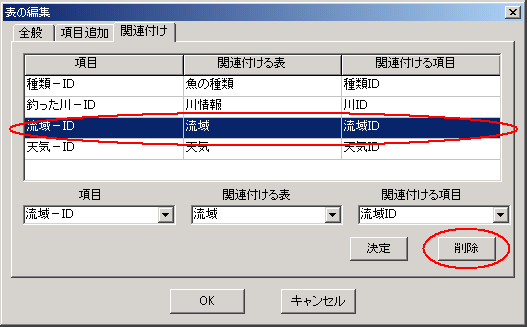 |
乽娭學晅偗傞昞乿偺側偐偐傜乽棳堟乿傪僋儕僢僋偟偰慖戰偟傑偡丅
乽嶍彍乿傪僋儕僢僋偟傑偡丅
乽俷俲乿傪僋儕僢僋偟傑偡丅
乽嶍彍乿傪僋儕僢僋偟傑偡丅
乽俷俲乿傪僋儕僢僋偟傑偡丅
 |
丂昞乽掁傝幚愌乿偼係俉審偑偁傝丄昞乽棳堟乿偼俁審僨乕僞偑偁傝傑偟偨偺偱丄慻傒崌傢偣慡偰係俈倶俁亖侾係侾審専嶕昞帵偝傟傑偟偨丅